岡山市北区 実践型パソコン教室
IT1NOTE(アイティーワンノート)パソコンスクール つしま校
質問対話形式実践型個別指導 身体で覚える実践PC
講師きびだんご店長
教室ブログTOP
今回は2日前の日曜日に
特別講義した内容の一部をご紹介です。
当教室の一番人気。
フリー講座(質問対話形式実践個別指導)からのご質問。
※当教室フリー講座は、生徒様の質問~スタートの授業スタイル
「先生、iPhoneの画面を写真にする
スクリーンショットは知っているのですが・・・。」
※ iPhoneスクリーンショットは ホームボタン+電源ボタン
「iPhoneの画面上の操作等を
動画で録画(画面収録)できませんか?」
・・・。
・・・・・・答えは?・・・。
「 できます!しかもiPhone標準仕様で(*^^)v 」
さっそく、確認してみましょう♪
まずは結論画面から見てください。
下記の画面の
赤枠で囲んだボタンが表示されれば良いのです。
※ポイントはコントロールセンターグループへ
赤枠に囲まれた収録スイッチを表示すること
※画面解説はiPad画面
iPhone画面もほぼ同じです
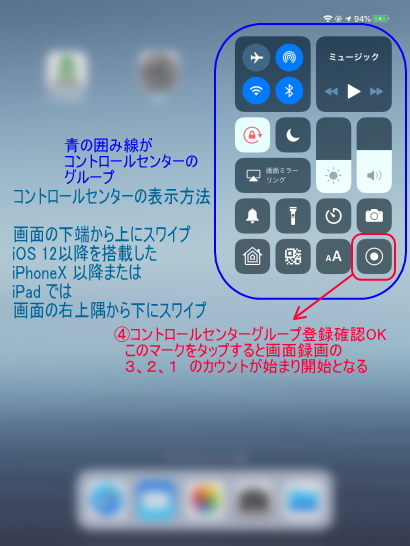
それでは、上記のコントロールセンターグループに
どう登録表示されるのか?
手順を解説します。(iPhone/iPad対応)
設定アプリをタップ
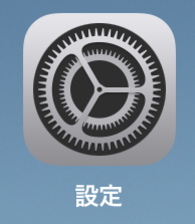
①コントロールセンターをタップ
②画面収録をタップ
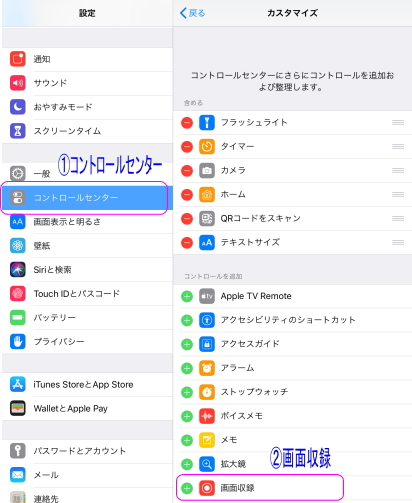
③コントロールセンターグループ一番下に
画面収録が入った
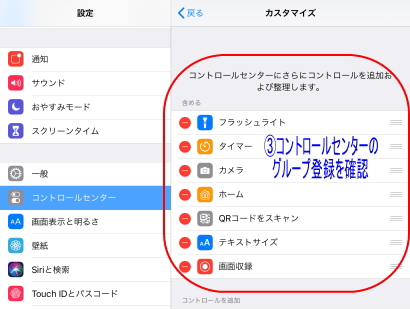
④あとは、iPhone、iPadの画面上をスワイプし
コントロールセンターを表示。
画面収録ボタンをタップすると
3、2、1のカウントダウン後、画面録画開始となる。
(一番最初の画面参照)
停止ボタンを押せば動画ファイルとして
写真アプリのカメラロールに保存されます。
※コントロールセンター表示方法(iPhone/iPad)
ご自分がどの方法で表示されるか確認ください
画面の下端から上にスワイプ
iOS 12以降を搭載したiPhoneX またはiPadでは、
画面右上隅から下にスワイプ
これらの画面収録(画面録画)ができれば、
iPhoneの操作そのものを
録画できることは、もちろんゲームの記録ができたり、
地図アプリ上に→で
案内をする動画を作成することも容易くなります。
もちろん、iPhone使用方法の動画教材もできます。
※下図は画面収録開始画面 録画ボタンが赤で開始
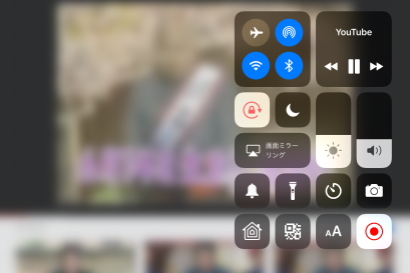
ここで収録した動画を
本格的なパソコン動画ソフトで編集すると
さらに素敵な動画作品が出来上がる事でしょう。
皆様、ぜひお試しあれ!
※フリー講座(対話形式実践個別指導)は
生徒さんの実力や利用ソフトによって
進行スピードは違いますので、要カウンセリング必要
この続きは、楽しいフリー講座でお会いしましょう♪
初心者さんの再チャレンジ、応援いたします。
※お問い合わせ、無料体験予約は、
電話もしくは、ホームページからお願い致します。
IT1NOTE パソコンスクールつしま校 ←キャンペーン情報
(アイティーワンノート)
☎︎ 086-252-7585
![]()
にほんブログ村 ランキング参加してます。ポチッとしてみて下さいね。宜しくです。
![]()
にほんブログ村
![]()
岡山県 ブログランキングへ